如何在PPT绘制组织结构图
1、打开PPT,点击菜单栏插入-SmartArt图:

3、选择第一个SmartArt即是组织结构图,点击确定,即可将该组织结构图绘制在PPT中:
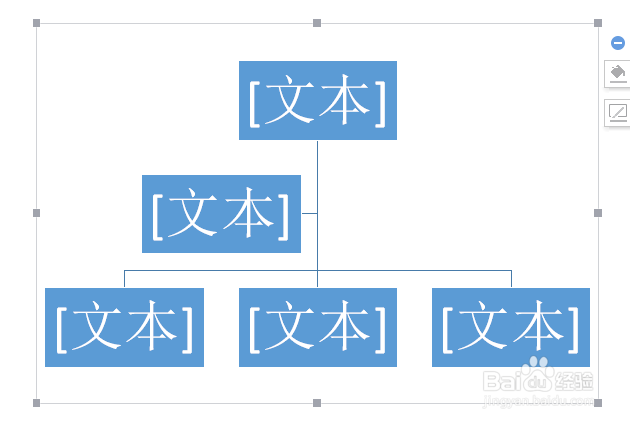
5、选中组织结构图,点击菜单栏设计-更改颜色,弹出下拉菜单,在此可以设置组织结构图的颜色:
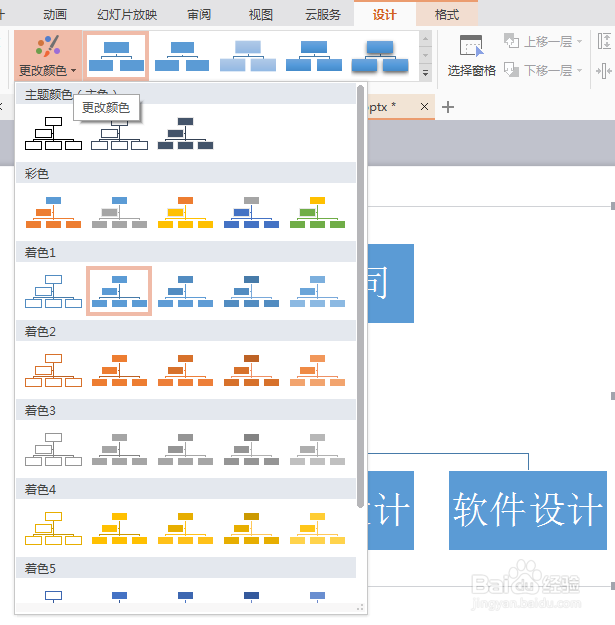
7、选中结构设计文本框,点击菜单栏设计-升级降级前移后移区域:

9、同样选中电路设计和软件设计,将其降一级,结果如下:
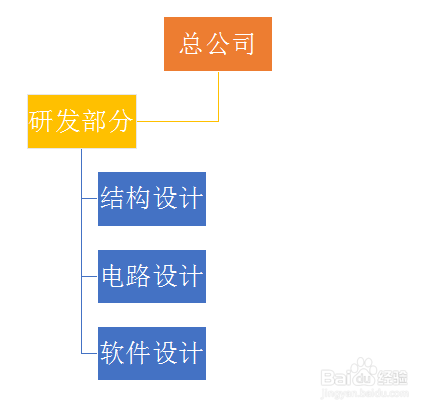
10、以上就是在PPT中绘制组织结构图的操作过程。
声明:本网站引用、摘录或转载内容仅供网站访问者交流或参考,不代表本站立场,如存在版权或非法内容,请联系站长删除,联系邮箱:site.kefu@qq.com。
阅读量:29
阅读量:57
阅读量:94
阅读量:94
阅读量:29